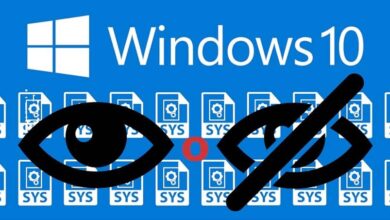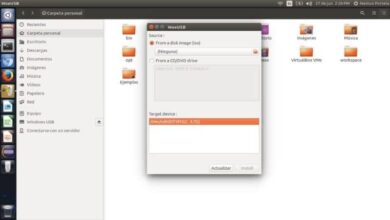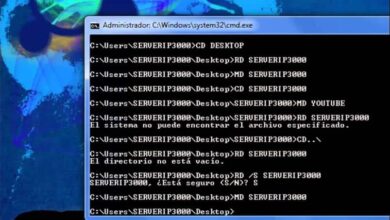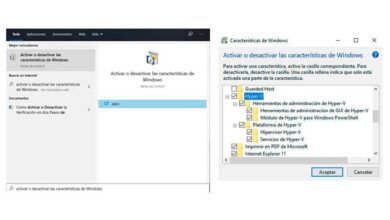Comment désactiver l’UEFI du BIOS de mon PC Windows – Facile et rapide
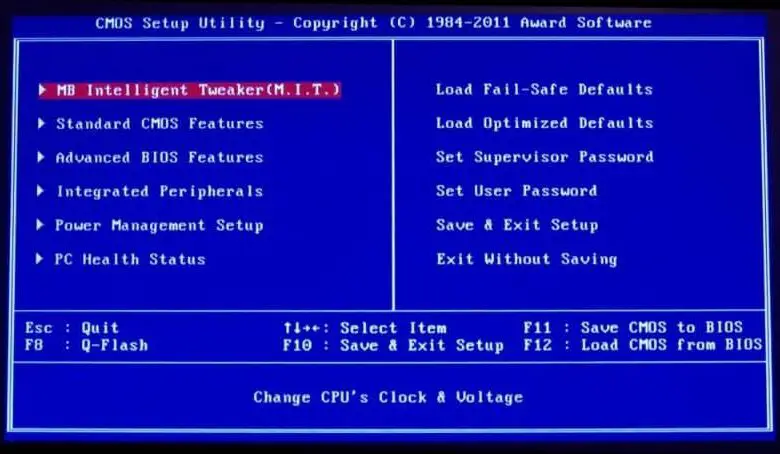
L’ UEFI (Unified Extensible Firmware Interface) est le code du micrologiciel d’une puce sur la carte mère qui fournit des fonctions en plus du système d’entrée / sortie de base (BIOS).
La fonction principale de l’UEFI est de démarrer les composants matériels et de lancer le système d’exploitation d’un ordinateur lorsque nous l’allumons.
Par exemple, UEFI peut fournir des menus graphiques supplémentaires et des informations système sur un ordinateur, ainsi que des diagnostics de base sur les ordinateurs et les tablettes.
Cela est possible, car l’UEFI fonctionne avec le BIOS pour initialiser le matériel de l’ordinateur ou de la tablette avant de transférer le contrôle du matériel vers le système d’exploitation. Il a donc la possibilité d’ optimiser et de diminuer la vitesse de votre CPU
UEFI peut également charger et afficher des programmes logiciels de périphérique de stockage pour fournir plus de fonctionnalités, telles que des informations système plus détaillées et des diagnostics matériels plus étendus.
Par conséquent, il est clair que l’UEFI et le BIOS sont les technologies qui contrôlent le matériel de notre ordinateur lorsque nous le démarrons. Mais ces deux-là ne font pas exactement la même chose. Quelle est la différence entre les deux?
Bien que les deux soient des firmwares, c’est-à-dire une partie du code qui est stockée dans une mémoire séparée située sur la carte mère de votre ordinateur. L’ UEFI et le BIOS contiennent les instructions qui contrôlent les opérations des circuits de notre ordinateur.
La fonction principale du BIOS est de démarrer les composants matériels et de lancer le système d’exploitation d’un ordinateur lorsque nous l’allumons. Il charge également les fonctions de gestion de l’alimentation et de la température de l’ordinateur. Mais si vous voulez savoir plus en détail de quoi il s’agit, comment cela fonctionne et à quoi sert le BIOS, vous pouvez l’apprendre ici.
Lorsque vous allumez l’ordinateur, le BIOS prend soin de démarrer, de configurer et de vérifier que le matériel informatique est en bon état, y compris la RAM , les disques durs, la carte mère ou la carte graphique.
Une fois le processus terminé, sélectionnez le périphérique de démarrage et procédez au démarrage du système d’exploitation, en lui donnant le contrôle de l’ordinateur.
Mais pour pouvoir accéder à l’UEFI, vous devez d’abord apprendre comment accéder ou entrer la configuration
UEFI est essentiellement le successeur du BIOS. C’est un firmware renouvelé et avec un système plus moderne. Bien que les fonctions soient similaires à celles de son prédécesseur, il présente des améliorations substantielles telles qu’une interface graphique beaucoup plus moderne, un système de démarrage sécurisé, une vitesse de démarrage plus élevée ou la prise en charge de disques durs de plus de 2 To.
Cependant, il y a ceux qui décident de désactiver l’UEFI du BIOS pour des raisons opérationnelles et de sécurité . De quoi s’agit-il et comment le faire? Continuez à lire pour le découvrir.
Pourquoi certains décident-ils de désactiver l’UEFI du BIOS?
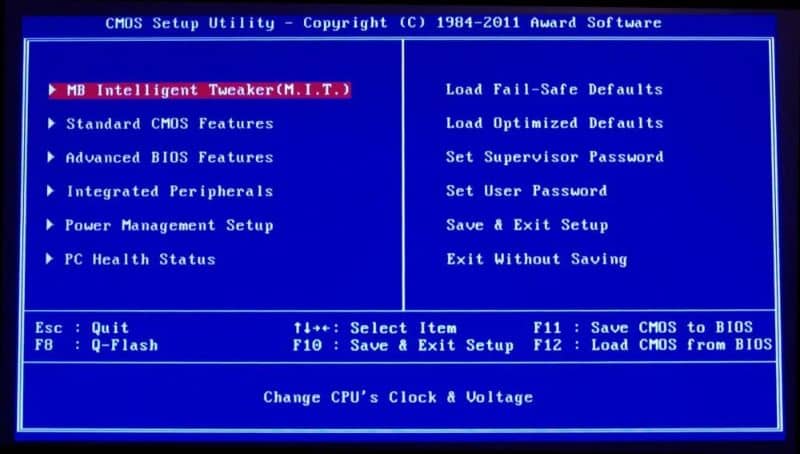
L’UEFI dispose d’un système de sécurité intégré appelé Secure Boot . Cette couche de sécurité installée par défaut sur la carte mère de l’ordinateur, empêche l’exécution de certains programmes ou applications non signés ou certifiés au démarrage de l’ordinateur, avant le démarrage de Windows.
Comment désactiver le BIOS UEFI?
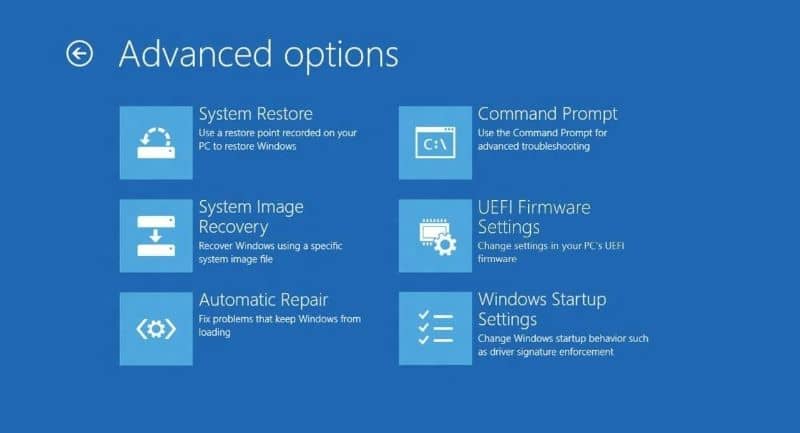
UEFI vous empêche également de détecter le disque dur lors de l’installation ou de la post-installation de certains systèmes d’exploitation. Et il est possible de le faire par nous-mêmes. Il vous suffit de suivre les 4 étapes que vous verrez ci-dessous.
Étape 1
Tout d’abord, nous devons appuyer sur le bouton d’alimentation et immédiatement après, le bouton «Esc» et dans le menu suivant, choisissez l’ option SCU.
Étape 2
Ensuite, nous serons dans le BIOS. Allez dans l’option «Boot» et en utilisant les flèches directionnelles du clavier, nous descendrons jusqu’à ce que nous voyions l’option «Boot Type» et nous la sélectionnerons en appuyant sur «Enter».
Étape 3
Une fois sur place, vous pouvez choisir entre trois méthodes de démarrage différentes: Dual, Legacy et UEFI. Sélectionnez l’option «Legacy» et ainsi notre ordinateur n’aura plus le mode UEFI activé.
Étape 4
Une fois le processus terminé, vous devez quitter les modifications de sauvegarde du BIOS en cliquant sur l’option «Enregistrer et quitter». En suivant ces étapes simples, vous pourrez désactiver l’UEFI et cesser d’avoir des problèmes lors de l’installation de certaines applications. Pourtant, il s’agit d’un processus délicat, alors assurez-vous de bien suivre les étapes.
Par conséquent, il est impossible pour certains programmes comme Linux par exemple, d’être exécutés sur notre ordinateur. Pour cette raison, certains décident de désactiver l’UEFI du BIOS pour avoir plus de liberté à cet égard. Et si vous n’avez pas UEFI, vous serez heureux de savoir que vous pouvez configurer le BIOS pour améliorer le démarrage .